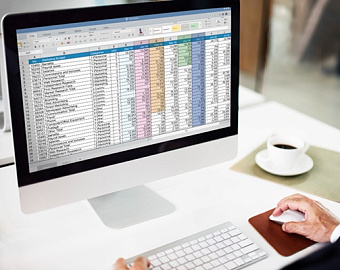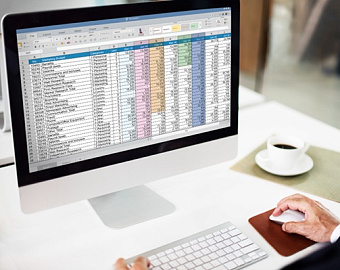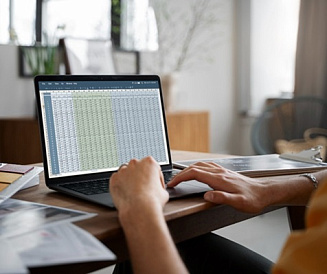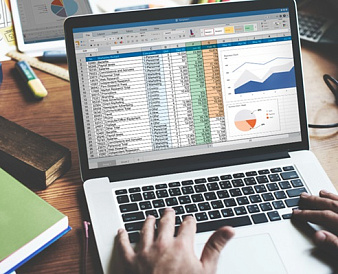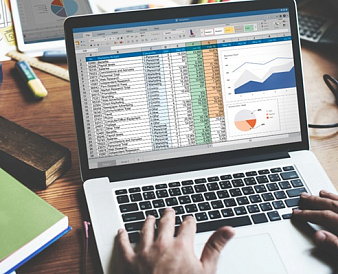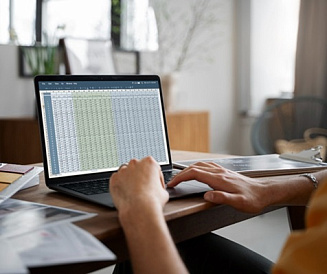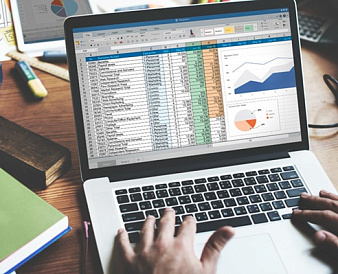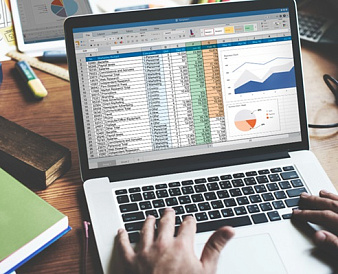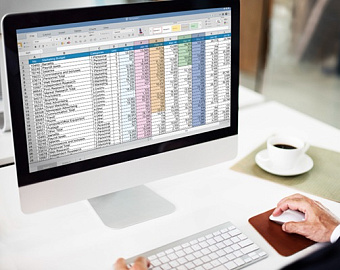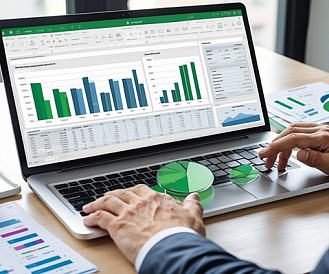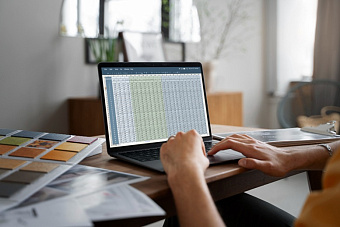Тонкая настройка Mozilla Firefox
Для нормальной повседневной работы Firefox требует со стороны пользователя минимальных настроек доступных в основной панели. Тонкая настройка параметров обозревателя выполняется на служебной странице «about:config». В этом материале наши эксперты приводят наиболее полезные варианты корректировок конфигурации браузера.
About:config
Описанные ниже операции выполняются на служебной странице Firefox «about:config» предназначенной для точной настройки поведения обозревателя.
Вводим команду доступа к панели конфигурации в адресной строке. Нажимаем отмеченную цифрой «2» кнопку принимая на себя риск от последствий выполняемых действий.
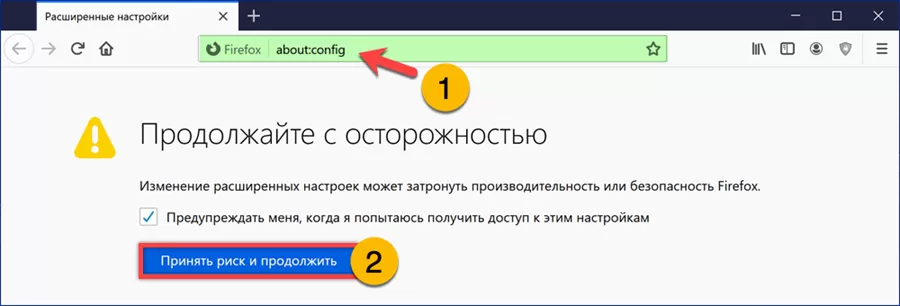
Работать панель может в режиме избирательного или полного отображения параметров. Для первого используется отмеченное единицей поисковое поле. Второй активируется щелчком по обозначенной рамкой кнопке.
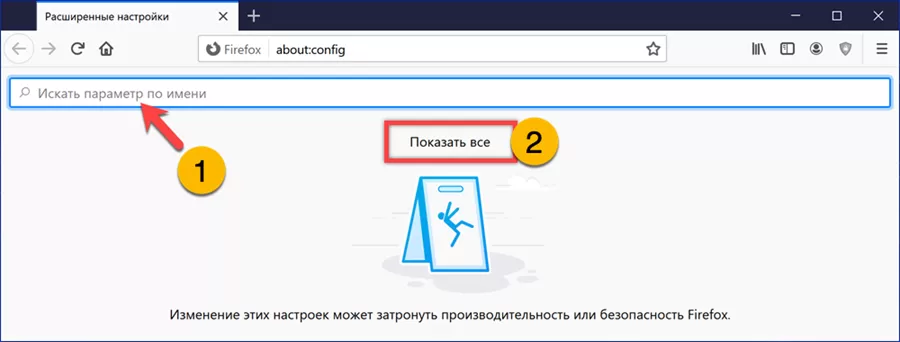
Отключение анимации операций
Анимация сопровождающая выполняемые действия выглядит красиво, но увеличивает время реакции. На компьютерах с дискретной видеокартой или более чем 8 Гб оперативной памяти пользователь не обращает на нее внимания. На ПК с более «слабой» аппаратной конфигурацией она может замедлять работу обозревателя.
Вводим в выделенную маркером область имя ключа «toolkit.cosmeticAnimations.enabled». Щелкаем мышкой по указанной цифрой «2» иконке меняя значения параметра с «true» на «false».
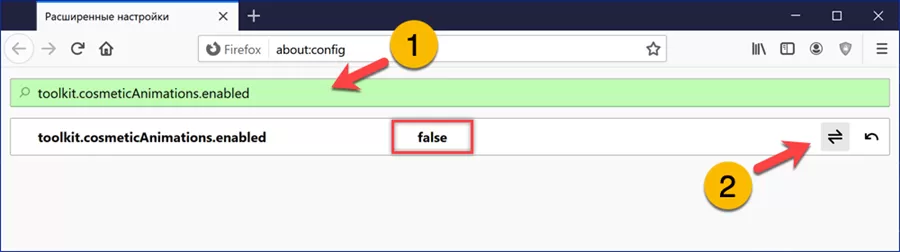
Отключение анимации сайтов
Анимация на веб-сайтах насыщенных медиаконтентом, является фактором, существенно замедляющим их открытие. При этом в большинстве случаев она используется в рекламных объявлениях, не содержащих полезной для посетителя информации.
Вводим в поисковое поле «image.animation_mode». Открывшейся параметр строковый со значением «normal». Щелкаем мышкой по иконке с карандашом, обозначенной на снимке экрана двойкой.
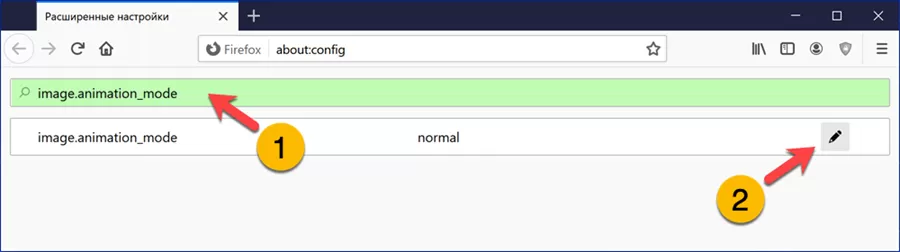
В области редактирования набираем вручную «none». Записываем новое значение кликнув по галочке справа от области ввода.
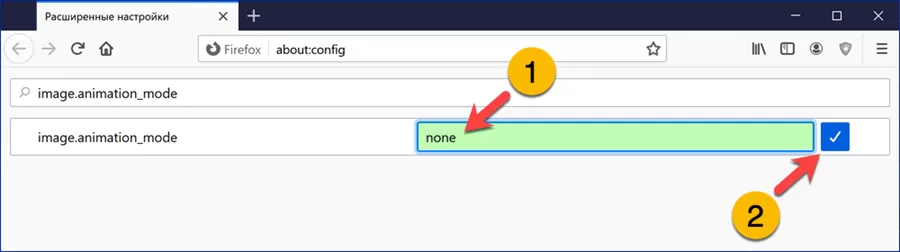
Режим загрузки закрепленных вкладок
Закрепленные вкладки в обозревателе обновляются сразу при его запуске даже если в данный момент не востребованы пользователем. Следующая настройка переводит их в режим загрузки информации по требованию. Вкладка будет находиться в спящем состоянии, не потребляя ресурсы памяти до того момента, пока пользователь не кликнет по ней мышкой.
Находим логический параметр «browser.sessionstore.restore_pinned_tabs_on_demand». Щелкаем мышкой по указанной двойкой иконке, переключая значение с «false» на «true».
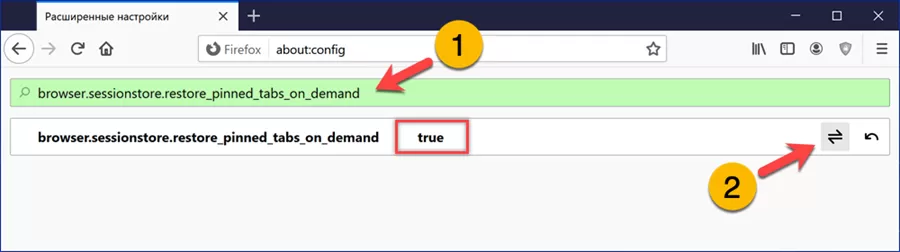
Отмена автовоспроизведения
По умолчанию браузер автоматически начинает воспроизведение размещенного на странице видео и аудиоконтента. Такое поведение увеличивает потребление оперативной памяти и сказывается на общей производительности. Кроме того, как и в случае с gif-анимацией, включающиеся без запроса ролики в основном носят рекламный характер.
Ищем параметр «media.autoplay.enabled.user-gestures-needed». Щелкаем мышкой по переключателю в конце строки с названием изменяя логическую переменную «true» на «false».
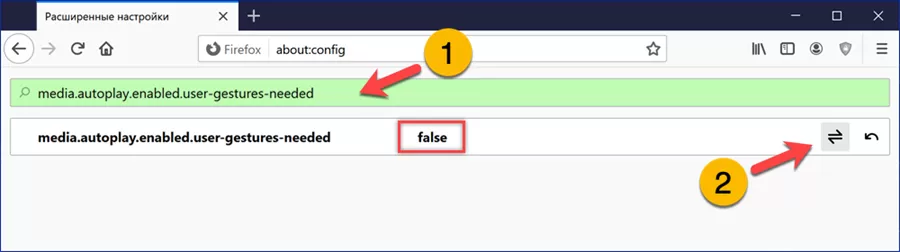
Сокращение количества подгружаемых страниц
После перехода по результату поискового запроса или ссылке, размещенной на веб-странице, браузер сохраняет предыдущий шаг в памяти компьютера. Кнопки «Вперед» и «Назад» позволяют перемещаться по кешированным таким образом сайтам, быстро возвращаясь к исходной точке. По умолчанию Firefox удерживает 50 последовательных перемещений. Если вы никогда не возвращаетесь на полсотни шагов назад, это значение можно уменьшить до разумного предела.
Набираем в поисковом поле панели «browser.sessionhistory.max_entries». Щелкаем по иконке с карандашом открывая область редактирования строкового параметра. Указываем вручную новое желаемое значение.
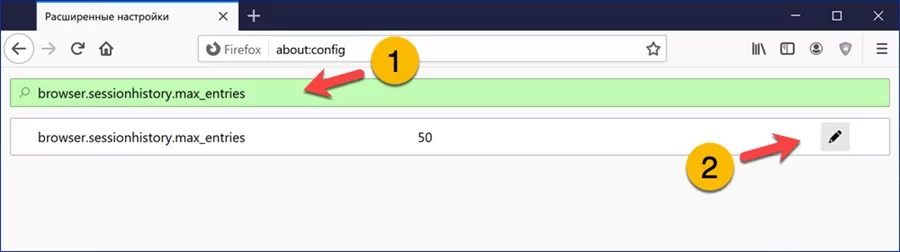
Наши эксперты рекомендует сократить установленное Mozilla по умолчанию число в пять раз. Большинству пользователей десяти шагов для отката перемещений по ссылкам должно быть достаточно. Стрелка в конце строки, отмеченная двойкой на снимке экрана, позволяет быстро вернуться к базовому значению, не открывая поле редактирования.
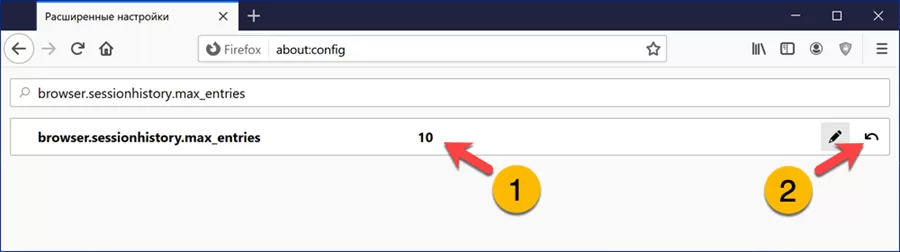
В заключение
Воспользовавшись приведенными советами, вы сможете уменьшить потребление оперативной памяти и повысить скорость реакции Firefox на действия пользователя.
Оцените статью |
|